Reklama
Keď otec sedel v kresle, hodil mi na telefón. "Nemôžem sa toho zbaviť," hovorí, pokrčil plecami, "zaberá to priestor, ktorý chcem použiť, ale ako ho môžem odstrániť?"
Hovorí o MP3 zriedkavo počúvanej skladbe z rovnomenného debutového albumu Boba Dylana z roku 1962 v ktorom účinkuje „Dom vychádzajúceho slnka“ (pieseň, ktorú slávili The Animals už niekoľko rokov) neskôr). Nie je dôvod, aby si ho otec ponechal vo svojom telefóne, Sony Xperia E, ale zdá sa, že nevie nájsť spôsob, ako ho odstrániť.
Zvládam telefón a potrasím hlavou. Jednoznačne má ďalší zo svojich „vyšších momentov“ a za chvíľu ho zmažem.
O desať minút neskôr je stále v telefóne. Prečo to nemôžem odstrániť ?!
Výrobca ROMS a funkčnosť
Spočiatku sa zdalo, že nejde o problém s Sony ROM, ale čoskoro sa ukázalo, že v skutočnosti neexistuje žiadny zrejmý spôsob, ako odstrániť MP3 - alebo akýkoľvek iný súbor uložený v telefóne.

Môj prvý pokus o vymazanie (a niekoľko nasledujúcich) sa týkal prehliadača súborov v aplikácii MP3 prehrávač. Bohužiaľ, žiadna možnosť dlhého klepnutia ani možnosť ponuky neponúkala možnosť vymazania.
Naproti tomu môj vlastný ROM (Používam OmniROM 5 dôvodov, prečo by ste mali do svojho zariadenia s Androidom OmniROM FlashVďaka množine voliteľných možností pamäte ROM môže byť ťažké vyriešiť iba jednu - mali by ste však skutočne zvážiť OmniROM. Čítaj viac ) má nainštalovaných niekoľko MP3 prehrávačov, ktoré umožňujú vymazanie MP3. Má tiež správcu súborov. Prečo teda Sony Xperia E neumožňuje mazanie súborov jednoduchšie?
Je zrejmé, že výrobca musí zabrániť tomu, aby bežní používatelia náhodne porušovali softvér svojho telefónu. Blokovanie mazania súborov pridaných používateľom sa však javí ako krátkozraké.
Ako by ste teda vymazali súbor v tejto situácii?
Odstránenie súboru pomocou stolného počítača
Toto je vlastne metóda, ktorú sme použili. Stačí pripojiť zariadenie Android cez USB k stolnému počítaču (používali sme zariadenie so systémom Windows 8) a čakať, kým vodiči urobia svoju vec.
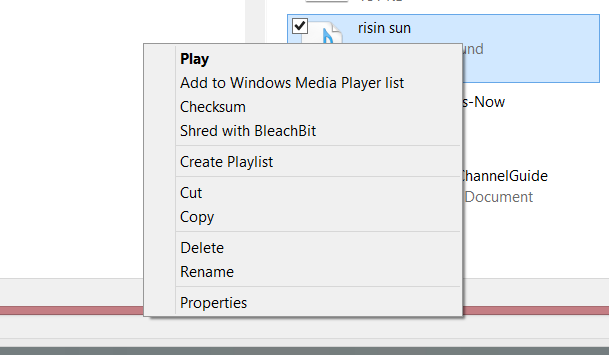
Po pripojení môžete prehľadávať Prieskumník Windows a nájsť telefón uvedený v zozname (zvyčajne pod názvom modelu) ako zariadenie, dvojitým kliknutím otvorte a potom prehľadajte obsah. Upozorňujeme, že zariadenia s Androidom sú zablokované, aby sa zabránilo vymazaniu všetkého dôležitého (pokiaľ tak neurobíte) zakorenil váš telefón Prečo Android neprichádza zakorenený?Zakorenenie vášho telefónu s Androidom je obradom pasáže. Odomkne funkciu, ktorá oddeľuje Android od iOS a otvára oblasť takmer nekonečného prispôsobovania. Výmena celého operačného systému je možná za ... Čítaj viac ).
Keď nájdete hľadaný súbor (fotografie sa zvyčajne nachádzajú v adresári DCIM, stiahnuté obrázky v službe Obrázky a všetko ostatné vrátane súborov MP3 v priečinku Stiahnuté súbory) jednoducho vyberte ikonu a klepnite na delete na klávesnici. Uistite sa, že máte iba súbor, ktorý chcete zahodiť - a správny v tom - ako pri odstránení z externého zariadenia nepridáte súbor do koša. Ak sa to stane zle, údaje sa navždy stratia.
Možno vás bude zaujímať, že existuje mnoho ďalších metód pripojenie smartfónu alebo tabletu s Androidom k počítaču so systémom Windows Ako prenášať súbory z Androidu na PC: 7 metódChcete sa naučiť, ako prenášať súbory Android do počítača alebo naopak? Tu je niekoľko jednoduchých metód na presun údajov medzi zariadeniami. Čítaj viac . Oh, a aj Mac Ako prenášať súbory medzi Androidom a Mac: 7 jednoduchých metódPotrebujete prenášať súbory medzi telefónom s Androidom a počítačom Mac? Tu sú jednoduché spôsoby presunu údajov medzi týmito platformami. Čítaj viac .
Odstraňovanie súborov z Androidu pomocou aplikácie
K dispozícii sú rôzne aplikácie na správu súborov, ktoré vám môžu pomôcť nájsť a odstrániť aplikáciu v akomkoľvek systéme Android, kde bola natívna správa súborov obmedzená.

Pravdepodobne najobľúbenejší je ES File Explorer (hoci sú k dispozícii ďalší správcovia súborov Android Najlepší spôsob, ako spravovať svoje súbory v systéme Android: Správcovia súborov s dvoma panelmiPotrebujete občas presunúť a usporiadať súbory v systéme Android? Z tohto dôvodu konvenčné spôsoby organizácie súborov Android sajú. Nechápte ma zle - ES File Explorer poskytuje jeden z najlepších súborov ... Čítaj viac ). V tejto aplikácii môžete prehliadať telefón, vyhľadávať požadované údaje (informácie o tom, kde hľadať údaje nájdete v predchádzajúcej časti) a jednoducho klepnutím vybrať a potom klepnúť na delete z ponukovej lišty zrušte.
Ak urobíte chybu pri odstraňovaní údajov zo systému Android pomocou správcu súborov, neexistuje žiadna možnosť obnovenia (pokiaľ nejde o špecifikovanú funkciu softvéru). Môžete však použiť aplikáciu na obnovenie údajov, ktorá je určená na prehľadávanie úložiska v telefóne a na získanie súboru, ktorý ste neúmyselne odmietli. Patria sem aplikácie, ktoré to dokážu Dumpster Image & Video Restore a obnovenie odstránených súborov [už nie sú k dispozícii].
Neprehliadnite vymeniteľné úložisko!
Posledná vec, ktorú treba zvážiť, je, či boli údaje uložené na vymeniteľnej jednotke alebo v internom úložisku telefónu. Ak vám chýba potrebný kábel USB, ale máte súbory, ktoré sa pokúšate odstrániť na karte microSD vášho Androidu, odpojte ho (Nastavenia> Ukladací priestor> Odpojiť) a jeho vloženie do čítačky kariet v počítači (pomocou adaptéra microSD na SD) je najlepšou alternatívou. Potom môžete pomocou prehľadávača súborov na pracovnej ploche nájsť a vylúčiť nečestný súbor.
Po preukázaní ľahkosti, s akou môžu byť mediálne súbory vyradené v systéme Android, som vyriešil problém pre môjho otca a dúfam, že aj pre vás. Ak máte akékoľvek otázky týkajúce sa tohto alebo návrhy na lepšie aplikácie, nechajte svoje pripomienky v komentároch.
Christian Cawley je zástupcom redaktora pre bezpečnosť, Linux, DIY, programovanie a techniku. Produkuje tiež skutočne užitočný podcast a má bohaté skúsenosti s podporou počítačov a softvéru. Christian je prispievateľom do časopisu Linux Format a je fanúšikom hry Raspberry Pi, milencom Lego a retro hráčom.

